Windows 8 64 или 86 какая лучше
Обновлено: 07.07.2024
Все о разрядности операционной системы.
Что такое вообще разрядность? В информатике разрядность - это количество битов, которые могут быть одновременно обработаны данным устройством (в нашем случае ОС). На сегодняшний день существуют только две разрядности операционной системы. Это 32-битная и 64-битная. Это значит, что ОС с разрядностью в 32 бит одновременно может обработать только 32 бита информации. И соответственно 64-битная система в два раза больше, т.е. 64 бита информации. Но это не единственное и не самое главное отличие между ОС разных разрядностей.
Отличия между x32 и x64 разрядными операционными системами
- Главное отличие 32-х битной системы от 64-х битной в том, что x32 разрядная система работает только с 3.5 Гб оперативной памяти. Даже если в системе установлено 8 Гб ОЗУ, в x32 максимально может быть задействовано только около 3,5 Гб памяти. 64-х битная система поддерживает до 128 гб оперативки.
- 64-битная система может работать с 64-х битными приложениями. С таким же успехом она запускает и работает и с 32-х битными приложениями.
- 32-битная система с приложениями x64 работать не может.
- 64-х разрядные системы имеют поддержку многоядерности и многопроцессорности
- 64-битные системы требуют установки специальных x64 драйверов к устройствам.
- процессор должен иметь поддержку 64-х разрядных систем.
Плюсы и минусы перехода на 64-х разрядную систему
Плюсов больше и они очень убедительные, в чем вы сейчас убедитесь, но есть варианты, при которых окажется выигрышным выбор x32 системы.
Плюсы
- Поддержка больших объемов оперативной памяти (самый жирный плюс)
- Запуск и работа как с 32-х битными приложениями так и с 64-х битными.
- Заметный прирост производительности в системах с многоядерными процессорами.
Минусы
- Возможны проблемы с поиском совместимых драйверов (в настоящее время данный риск уже практически сведен к нулю)
- Переход не оправдается, если в систему установлено 4 гб ОЗУ или меньше. Дело в том, что сама 64-х разрядная система и 64-х битные программы потребляют ОЗУ вразы больше чем 32-х разрядная. И высвободившиеся, казалось бы, 0.5 гб оперативной памяти уйдут на нее. Вот в такой ситуации лучше остаться на x32 системе.
Как узнать разрядность системы на ПК?
Способов узнать разрядность системы установленной на компьютер много. Для каждой ОС они естественно кардинально различаются. Мы с вами узнаем разрядность на операционных системах Windows, а также, в "качестве бонуса", на ОС Linux. Но для начала давайте разберемся с обозначениями разрядности системы, принятыми в it сфере.
Обозначения разрядности: x32, x64, x86.
Как вы наверное догадались из статьи 32-х разрядную ОС обозначают как x32, а 64-х разрядную ОС как x64. Но очень часто 32-х битную систему обозначают как x86. В интернете некоторые пользователи понимают под x32 и x86 одну и ту же систему. Это неправильно. x86 - это архитектура микропроцессора и аппаратная платформа. Она может быть применима как к 32-х битным, так и к 64-х битным программам.
Дело в том, что в названии первых процессоров Intel в конце всегда приписывалось 86 (например I8086 или 80386 и т.д.) В дальнейшем, даже когда процессоры от Intel стали называться Pentium, платформу продолжали так обозначать. Оттуда данное неправильное обозначение и сохранилось до наших дней. Правильное обозначение для 32-х битных систем должно быть x86_32 и для 64-х битных соответственно x86_64 либо просто x32 и x64.
Узнаем разрядность системы на Windows.

На Windows всех версий разрядность можно узнать просто кликнув правой кнопкой мыши по ярлыку Мой Компьютер и выбрав из контекстного меню пункт "Свойства". Откроется окно системы.
В данном окне в пункте "Тип системы" и будет указана разрядность вашей системы.
На XP разрядность в данном пункте будет указана только если система 64-х битная.
Узнаем разрядность системы на Linux

В принципе пользователь linux должен по умолчанию знать такие мелочи. Но вдруг если он забыл напомню. Есть несколько способов узнать разрядность системы на linux. Мы с вами рассмотрим только один.
Воспользуемся терминалом. Открыть его можно через панель перейдя в "Приложения->Стандартные->Терминал" либо сочетаниями клавиш Ctrl + Alt + T .
В терминале набираем команду uname -m и жмем Enter
Отобразится имя машины и разрядность системы.
Множество пользователей при установке на свой персональный компьютер операционной системы Windows искренне недоумевают, какую из версий платформы выбрать - x64 или x86? И вообще, что на самом деле означают указанные сокращения?
Программы с x64 или x86: разница есть

Откуда повелось

В описанном случае речь идет об обычном обобщении, которому удалось прочно войти в практику. Сами сокращения x64 или x86 соответствуют именно разной архитектуре процессоров – 64 или 32 соответственно. Если говорить о применении этих обозначений к современным операционным системам, то они обозначают разрядность.
Как узнать x64 или x86 ОС установлена на ПК?
Часто пользователи пытаются определить, какая разрядность или, другими словами, тип операционной системы установлен на их компьютере в настоящий момент. Чтобы решить поставленную задачу, необходимо навести курсор мыши на значок «Компьютер» на рабочем столе (стандартный для системы Windows) и кликнуть по нему один раз правой кнопкой.
Далее в открывшемся контекстном меню следует выбрать «Свойства». После проделанных действий перед вами должно открыться окно с полным списком характеристик вашего компьютера, а также установленной операционной системы. Таким образом, вы сможете увидеть один из пары вариантов: 32-разрядная операционная система или 64-разрядная.

Вот таким нехитрым образом мы разобрались, как проверить, x86 или x64 программы следует устанавливать. Далее необходимо сказать, что особенность 64-битных программ заключена в их невероятной производительности, но с другой стороны – они слишком требовательны по отношению к памяти. Вот оно, подтверждение правила о том, что все хорошо в меру: установка 64-битной операционной системы на слабый ноутбук с парой гигабайт ОЗУ и 32-битным классическим процессором – это ошибка, однако, с другой стороны, 32-разрядные программы и системы не в силах видеть свыше 3 Гб ОЗУ. В случае, если в вашем распоряжении имеется персональный компьютер, оперативная память у которого равна 4 и более гигабайтам, можете смело устанавливать 64-разрядную Windows-платформу, соответственно, программы также должны быть 64-битные. Программы такого типа используют ресурсы, имеющиеся на компьютере, по максимуму, По сути, актуальный вопрос о том, что лучше - windows x86 или x64, сформулирован не вполне корректно, так как обе платформы хороши, а выбор необходимой определяется конфигурацией отдельно взятого компьютера.
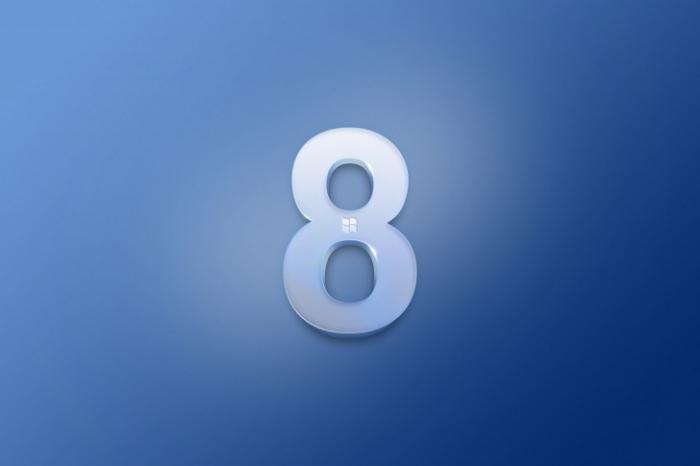
В настоящее время из-за нерешенности некоторых вопросов, над которыми бьются разработчики и инженеры всего мира, вышло так, что у самой совершенной платформы Windows x64, кроме множества неоспоримых преимуществ, о которых мы говорили
выше, есть и ряд недостатков, о которых тоже не следует забывать. Начнем с того, что, если вы пользуетесь своим компьютером достаточно давно и имеете ряд комплектующих, которые вас уже многие годы не подводили, есть вероятность, что с переходом на 64-разрядную версию операционной системы найти драйверы для указанных устройств может быть довольно проблематично. Дело в том, что разработчики всевозможных гаджетов не очень охотно выпускают обновления для продуктов, которые были сняты с производства, тем самым пытаясь стимулировать клиентов приобретать новую технику. И тут уж мало кто прислушается к аргументу, будто ваш сканер или принтер лучше всех на свете.
Мы уже отмечали, что Windows x64 потребляет больше ресурсов, однако следует сказать, что все программы для 64-разрядной среды также начинают «желать большего». И наконец, если вы решите установить неподписанный драйвер, это потребует ряда дополнительных действий.
На другой чаше весов лежит доступ ко всем ресурсам установленной на компьютере ОЗУ. При наличии Windows x64 даже некоторые 32-битные программы могут воспользоваться доступом к 4 ГБ ОЗУ, например игры "Сталкер" и "Готика". Для сравнения: в среде 32-битной операционной системы игры и программы получают доступ к 2 Гб памяти, и в крайне редких случаях – к 3 Гб.
Некоторые авторы утверждают, что, независимо от того, какую платформу - x64 или x86 - выберет пользователь, быстродействие программ останется на одном уровне. Весьма сложно опровергнуть это мнение полностью, ибо показатели быстродействия зависят от целого ряда обстоятельств и факторов, однако практикой доказано, что программы для обработки звука и видео, а также архиваторы и ряд профессиональных программ начинают вести себя намного активнее.
Если с дилеммой «x86 или x64: что ставить» вы окончательно определились в пользу последней, однако не хотите расставаться со старыми добрыми программами, вам следует знать, что 99 процентов 32-битных приложений без снижения производительности и любых проблем работают в 64-битной среде. Что касается производительности в играх, то она прежде всего зависит от показателей вашего видеодрайвера.

Мы уже точно знаем, как определить x86 или x64, но остался ряд мелочей, о которых тоже стоит упомянуть. К примеру, мы уже узнали практически все о разрядности, кроме определения этого термина, поэтому заметим, что разрядностью называют способность обрабатывать одновременно определенное количество информации, которая измеряется в битах.
Недостижимая граница
Интересно, что у 64-разрядной архитектуры также есть свои пределы касательно воспринимаемой оперативной памяти: x64 не может увидеть более 192 Гб ОЗУ. Еще один любопытный момент: натуральный объем 64-разрядных приложений, как
правило, на 20–40% больше, чем у 32-разрядных аналогов, однако не стоит сразу же бежать за новым жестким диском, ведь данное правило не распространяется на такие развлекательные материалы, как видеоролики (кинофильмы) или музыку.
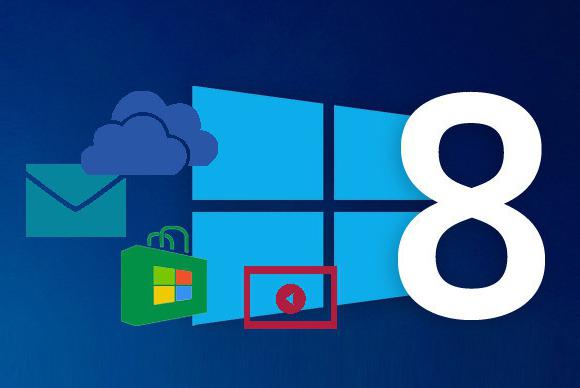
Отдельно следует обсудить судьбу ПК с 4 гигабайтами ОЗУ. Вот в чем штука: с одной стороны, 32-разрядные ОС видят только 3 Гб памяти, и выбор в пользу 64х кажется очевидным, однако не забывайте, что Windows x64 просто для того, чтобы заставить себя работать, потребует вдвое больше ОЗУ, чем ее 32-разрядная «сестра», и победа в таком случае кажется весьма неоднозначной. В таких условиях выбор должен определяться не математическим подсчетом, а вашими потребностями и теми задачами, которые вы намерены ставить перед компьютером. И не ждите внешних эффектов, ведь с точки зрения дизайна 32 и 64-разрядные операционные системы идентичны.
Если вы художник или дизайнер, огорчим вас или порадуем недавним заявлением компании Adobe о том, что все современные приложения Adobe CS5 станут исключительно 64-битными. Другими словами, Dreamweaver CS5, Photoshop CS5 и тому подобные знаменитые приложения смогут запуститься исключительно на 64-битной системе. 32-битная платформа их просто не распознает.
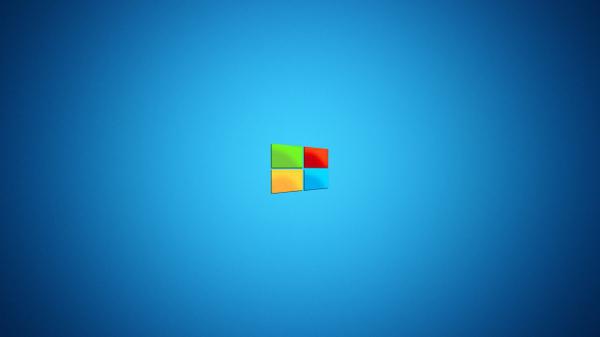
Вот мы и разобрались, как узнать, x64 или x86 система у вас установлена, и какой вариант выбрать. Как видите, все оказалось не слишком сложно и отняло всего несколько минут вашего времени. Важно понять, что в данном случае отличия исключительно внутренние, и определить с максимальной точностью, чего именно вы хотите от персонального компьютера, что он для вас - рабочий инструмент или друг, который дарит вам развлечения. Если ПК будет настроен наилучшим образом, его способности преобразятся.
Ох, давно я хотел протестировать разные версии ОС Windows на одном компьютере, дабы выяснить какая из этих программных оболочек более рацаонально использует компьютерное железо, есть ли разница в производительности между 32-х и 64-х разрядными системами и так ли хороша эта новомодная Windows 8.1 на самом деле.
В интернете, конечно, есть подобные тесты, но там тестируют лишь парочку операционных систем и приводят результаты тех тестов, которые удовлетворяют заказчика. Я же в свою очередь испытываю личный интерес в этом вопросе. Поэтому давайте опустим долгие вступления и приступим к тестам.
Процессор: AMD Phenom II X4 965 BE, 3400 МГц (17 x 200);
Материнская плата: Asus M5A97 R2.0;
Оперативная память: 2х GeIL DDR3-1333, 2 ГБ, 9-9-9-24, 666 МГц;
Видеокарта: Sapphire Radeon HD 7870, 2 ГБ GDDR5, GPU: 1000 МГц, Mem: 1200 МГц.
Жесткий диск: Hitachi, 320 ГБ, SATA-II, 3.5", 7200 RPM;
Для тестов я использовал оригинальные образы операционных систем, скачанные с сайта Майкрософт. В них отсутствуют сторонние программы, твики, кряки и прочая ерунда. Только чистые образы.
Я разделил жёсткий диск Hitachi-320ГБ-Sata-II на 6 разделов по 32 ГБ каждый, и поочерёдно установил в них операционные системы с флешки Kingston DT 100 G2 USB 2.0.
Частота процессора была уставлена на постоянные 3,4 ГГц (200 Х 17).
Две планки памяти по 2 ГБ Работают в режиме DDR3-1333 (9-9-9-24 Unganged mode).
Файл подкачки расположен на том же диске, на котором установлена ОС и имеет постоянный размер 1024 МБ.
Восстановление системы отключено. Гибернация отключена. Защитник Windows отключен.
После установки программ был подчищен системный реестр, удалены временные файлы, отключены все приложения из автозагрузки, дефрагментирован жёсткий диск из под другой ОС.
На все системы были установлены последние на момент тестирования драйвера для материнской, звуковой и сетевой карты с сайта Asus.
directx redist 9.29.1962 - что бы был
runtimepack-full-x86-x64 13.7.1 - установлен в Win XP что бы не возникало проблем с отсутствием каких либо библиотек
CCleaner 4.10 - для отключения CCC и диспетчера Realtek из автозагрузки, а так же удаления временных файлов после установки программ
Vit Registry Fix 9.5.9 Free - для читски реестра после установки программ
super pi mod 1.5 XS
Aida 64 Extreme 4.20.2800
Unigine Heaven Benchmark 4.0
Unigine Valley Benchmark 1.0
3DMark 2003 v3.6.2
3DMark 2006 v1.2.0
3DMark 2011 v1.0.0
Half-Life 2 - Episode 2
S.T.A.L.K.E.R. Call of Pripyat 1.6.0.0
TES V: Skyrim 1.9.32
World Of Tanks 0.8.11
Metro - Last Light 1.0.0.1
Версия видеодрайвера:
XP-sp3 - 9.0.100.1000 - 13.4 от 11.04.2013
XP-x64 - 9.0.100.1800 - 13.9 от 23.09.2013
W7-sp1 - 13.251.0.0 - 13.12 от 06.12.2013
W7-x64 - 13.251.0.0 - 13.12 от 06.12.2013
Win8.1 - 13.251.0.0 - 13.12 от 06.12.2013
Результаты тестов
Время установки, загрузки, отключения
Время установки замерялось с момента появления установочного экрана и до появления рабочего стола.
Среднее время загрузки ОС измерялось с момента выбора операционной системы до появления рабочего стола и прекращения интенсивной загрузки данных с жёсткого диска. Измерялось время загрузки чистой ОС, без установленных драйверов и прочих программ. Было произведено три перезагрузки ПК и подсчитано среднее время загрузки.
Среднее время отключения ПК замерялось с момента нажатия на кнопку "Завершение работы" и до полного отключения ПК.
Результаты замеров представлены в таблице и на графиках ниже:
| | XP x32 | XP x64 | 7 x32 | 7 x64 | 8.1 x32 | 8.1 x64 |
Время установки, мин | 14 | 14 (+2) | 13 | 16 | 10 | 12 |
Время загрузки ОС, сек | 14 | 21 | 34 | 37 | 19 (+2) | 18 (+2) |
Время отключения, сек | 7 | 7 | 7 | 7 | 6 | 7 |
В целом время установки было почти одинаковое. Дольше всех устанавливалась Win 7x64, быстрее всех Win 8.1.
Windows XP х64 имеет англайский интерфейс, поверх которого отдельно устанавливается русский языковой пакет. Так что к результатам данной ОС можно добавить ещё 2 мин, но это по-желанию.
После установки Windows 8.1 время загрузки до момента выбора операционных систем увеличилось примерно на 2 сек. По этому можно добавить 2 секунды ко времени загрузки этой ОС.
Быстрее всех загружается Win XP, чуть медленнее Win 8.1, и дольше всех Win 7.
Время отключения у всех ОС одинаковое.
32-разрядные версии систем устанавливаются и загружаются чуть быстрее, чем 64-разрядные.
Занимаемый объём пространства на диске и используемая память
Сразу же после установки ОС я замерил объём занимаемого ею пространства. Но, так как мы с вами знаем, что во время установки ОС на диске автоматически создаётся файл подкачки и файл гибернации, которые так же занимают определённое место. Эти функции можно отключить и удалить их фйлы. По этому я замерил суммарный размер папок Windows, Program files и Documents, что бы узнать сколько места занимают жизненно важные файлы.
Объём операционной памяти, используемый системой, замерялся несколько раз: сразу после загрузки системы, открытия папок, менюшек, нескольких стандартных приложений и выводился средний результат.
Так же замерялся средний объём используемой памяти после установки драйверов и отключения программ из автозагрузки.
Результаты замеров представлены в таблице и на графиках ниже:
| | XP x32 | XP x64 | 7 x32 | 7 x64 | 8.1 x32 | 8.1 x64 |
Занимаемое пространство, ГБ | 3,1 | 3,7 | 8,5 | 17 | 9 | 12 |
Windows + Program files + Documents, ГБ | 1,1 | 1,9 | 7,4 | 10,8 | 7,2 | 10,9 |
Объём используемой памяти, МБ | 100 | 175 | 590 | 760 | 560 | 770 |
Объём используемой памяти после драйверов, МБ | 170 | 280 | 630 | 750 | 600 | 750 |
(Картинка кликабельна)
Win XP занимает меньше всего места и использует меньше памяти;
Win 7 и Win 8.1 после отключения гибернации и подкачки занимают примерно одинаковый объём дискового пространства и памяти;
64-х разрядные версии операционных систем отъедают примерно на 1/3 дискового пространства больше чем их 32-х разрядные братья (или сёстры), а так же требуют больше памяти для работы.

Промежуточные итоги:
Самой быстрой и малотребовательной к системным ресурсам является Windows XP.
Самой же медленной и громозской - Windows 7.
Windows 8.1 расположилась где-то по середине между XP и 7. Да, устанавливается она быстрее других, неплохо загружается, но для работы требует много памяти и места.
32-разрядные версии операционных систем, в отличаи от 64-разрядных, потребляют меньше оперативной памяти при работе, занимают меньше места на диске, в следствии чего быстрее устанавливаются и загружаются. Но при этом имеют всем известные недостатки, такие как максимально видимый объём оперативной памяти, невозможность работы с 64-разрядными версиями программ..
Синтетические тесты и бенчмарки
Процессор я тестировал с помощью LinX, Super Pi и 7-Zip.
В тесте LinX размер Problem size был выбран равный 15000. Разрядность подсчётов зависила от разрядности операционной системы.
В тесте SuperPi измерялось время подсчёта числа Пи размером 1М и 2М.
В тесте 7-Zip измерялась производительность при размере словаря 32 МБ и 4 потоках за несколько подходов.
Результаты этих тестов представлены ниже:
| | XP x32 | XP x64 | 7 x32 | 7 x64 | 8.1 x32 | 8.1 x64 |
LinX 0.6.4, ГФ | 34,8 | 44,7 | 36,3 | 44,4 | 0 | 0 |
Super Pi mod 1.5 XS (1M), сек | 20,3 | 20,2 | 20,3 | 20,2 | 20,4 | 20,4 |
Super Pi mod 1.5 XS (2M), сек | 48,8 | 48,6 | 49,1 | 48,7 | 49,1 | 49,2 |
7-Zip 9.20 (32МБ, 4 потока), MIPS | 12000 | 12736 | 12014 | 12623 | 11854 | 12315 |
(График приведён не от нуля)
LinX не захотел работать на Win 8.1. В 64-разрядных версиях операционных систем LinX набрал больше ГФлопс, чем в 32-разрядных.
SuperPi показал одинаковые результаты на всех операционных системах
В тесте производительности 7-Zip разница составила всего лишь несколько единиц из 12 тысяч набранных очков.
Общий тест системы я провёл в стареньком бенчмарке Crystal Mark 2004 R3 и в тесте GPGPU от AIDA 64
В целом результаты отличаются не сильно.
В общем тесте Crystal Mark Win 7 отстаёт от других операционных систем. Win XP x32 отрывается от конкурентов на операциях с FPU. Win 7 лучше работает с памятью. Win XP лучше работает с GDI и D2D приложениями. А Win 8.1 неплохо справляется с OpenGL.
Кстати, по результатам теста диска можно следить как удаляются разделы, с установленными на них операционными системами, от начала диска: чем дальше находится раздел, тем ниже результат.
В тесте GPGPU Win XP не смогла пройти тест GPU, в этой ОС нет поддержки вычислений с помощью видеокарты. В остальном же результаты одинаковы. Единственное на что следует обратить внимание, это на то, что 64-разрядные версии ОС набрали в среднем по 13 GIOPS в целочисленных 64-битных операциях, в то время как 32-разрядные ОС всего 3 GIOPS. Да оно и понятно почему. И два последних теста CPU тоже за 64-разрядными системами.
Графический тест проводился с помощью знаменитого бублика, то есть FurMark. И компанию ему составил TessMark.
В FurMark использовался Preset 1080
TessMark имел следующие настройки: Set 4, Tessellation x64, Fullscreen, 1920x1080, 8X MSAA, Radial blur v2
Результаты этих тестов представлены ниже:
| | XP x32 | XP x64 | 7 x32 | 7 x64 | 8.1 x32 | 8.1 x64 |
Тест в TessMark 0.3 | 4271 | 4271 | 4220 | 4221 | 4213 | 4213 |
Тест в FurMark 1.12.0.0 | 2273 | 2169 | 2282 | 2279 | 2274 | 2265 |
Графики увеличены и отображают результаты не от нуля!


Хоть и кажется, что результаты сильно отличаются, на самом деле они одинаковы. Разница составляет лишь несклоько единиц. Просто я увеличил графики, что бы не смотреть на шесть равных линий.
Единственное, заметно как отстала Win XP x64 в бублике. Хотя, может это просто случайность.
А далее идут "стандартные" бенчмарки от Unigine (Пользуясь случаем, передаю привет Томичам) и Futuremark.
| | XP x32 | XP x64 | 7 x32 | 7 x64 | 8.1 x32 | 8.1 x64 |
Unigine Heaven Benchmark 4.0 (Basic) | 1578 | 2509 | 2563 | 2569 | 2495 | 2495 |
Unigine Heaven Benchmark 4.0 (Extreme) | 956 | 1237 | 841 | 830 | 810 | 809 |
Unigine Valley Benchmark 1.0 (Basic) | 1947 | 2469 | 2444 | 2431 | 2350 | 2326 |
Unigine Valley Benchmark 1.0 (Extreme) | 1243 | 1409 | 1661 | 1653 | 1617 | 1609 |
Unigine Valley Benchmark 1.0 (Extreme HD) | 1075 | 1163 | 1309 | 1306 | 1292 | 1292 |


В бенчмарке Heaven видно как Win XP x32 уступает другим системам в базовом тесте. Зато её "сестра" Win XP x64 опережает другие операционные системы в экстрим-тесте. И это не ошибка. Я протестировал её ещё раз, после того как провёл все тесты и увидел такой "анамальный" результат, в итоге этот скачок повторился.
В Valley бенчмарке ОС семейства Win XP немного уступают остальным системам, причём 32-разрядная версия этой системы явно слабее остальных.
| | XP x32 | XP x64 | 7 x32 | 7 x64 | 8.1 x32 | 8.1 x64 |
3D Mark 2003 | 78431 | 80599 | 89628 | 87900 | 88002 | 88192 |
3D Mark 2006 | 18860 | 18936 | 19062 | 18941 | 19213 | 19151 |
3D Mark 2011 (X) | 0 | 0 | 2293 | 2299 | 2279 | 2287 |
(Графики не с нуля!)



В общем то результаты равны. Единственное, заметно как Win XP отстаёт от других в тесте 3D Mark 2003 и 2006, из за плохих результатов вHDR и Ragtroll тестах. Win 8.1 немного выигрывает у других в 3D Mark 2006 благодаря HDR.
Игровые тесты
Для игровых тестов я выбрал те игры, которые были у меня установленны на другом жёстком диски и могли запуститься из под всех операционных систем. Замер FPS производился с помощью Fraps'а. Во всех играх были установлены одинаковые максимально возможные настройки графики.
Half-Life 2 - Episode 2
Карта map ep2_outland_12a Сцена с Эллаем в ангаре. Подсчёт FPS начинался с того момента когда лифт с героями опустился, появилась вспышка и стало невозможно управлять персонажем. И до появления чёрного экрана. Грустная сценка, пришлось наблюдать её шесть раз.
Win XP оказалась чуть быстрее, чем Win 7 и Win 8.1
Однако, по моему личному мнению, картинка в операционных системах Win 7 и Win 8.1 выглядела сочнее и плавнее.
pOrtal 2
map sp_a2_bts6 Путешевствие с говорящим шариком по трубам. От начала и до конца.


Заметно, как Win XP уступает своим конкурентам на протяжении всего теста. А остальные системы показали одинаковые результаты.
S.T.A.L.K.E.R. Call of Pripyat
Меню - новая игра. Шёл шагом прямо, переодически производя 2-3 выстрела, дойдя до обрыва остановился и расстрелял обойму в горизонт. Замер производился после трёх запусков уровня, так как в первые запуски после прохождения пары метров игра подвисала на 3 сек.
В Win 7 и Win 8.1 был дополнительно протестирован режим с поддержкой DX10.
Заметно, как Win XP уступает своим конкурентам на протяжении всего теста. А остальные системы показали примерно одинаковые результаты.
Так же видно как DX10 версия игры заметно медленее, чем DX9, но зато и она выглядит немного красивее.
TES V: Skyrim
Новая игра. С начала и до того моментка когда повозка остановилась. Все DLC отключены.
Win XP заметно отстаёт от других систем.
К тому же как мне показалось в Win 7 и Win 8.1 картинка была ярче и плавнее.
World Of Tanks
Прогнал трёх минутную запись боя на ИС-8.
В танках все системы показали равные результаты.
Посмотрим, что будет когда танки переведут на новый движок.

Metro - Last Light
Запускал встроенный бенчмарк. На Win XP бенчмарк отказался запускаться ссылаясь на то, что система не поддерживает DX10, хотя сама игра запустилась.
Графиков нету. Результаты были одинаковые. Средний FPS был равен 22.
Средний FPS в протестируемых играх:
В прочем пусть каждый сам сделает для себя определённые выводы. Я лишь провёл тесты на своём железе исходя из личного интереса.

Какая разница между Windows x32 и Windows x64 битной системой
Всем привет сегодня расскажу какая разница между Windows x32 и Windows x64 битной системой. Перед установкой новой операционной системы, у многих пользователей часто возникает вопрос, какую версию выбрать и в чем отличие Windows x32 от Windows x64. Начнем с того, что определим, что же такое разрядность системы. Сайт Майкрософт дает следующее объяснение: термины 32-разрядный и 64-разрядный относятся к способу обработки информации процессором компьютера. 32-разрядная и 64-разрядная версии Windows разработаны для использования в компьютерах с 32-разрядными и 64-разрядными процессорами соответственно.
Отличие x86 от x64
64-разрядные версии Windows могут использовать больше памяти, чем 32-разрядные версии Windows. Это помогает минимизировать время, затрачиваемое на обработку процессов в памяти, путем хранения большего количества этих в оперативной памяти (ОЗУ), а не на жестком диске. Это, в свою очередь, может увеличить общую производительность системы. Грубо говоря, 32-х разрядная система видит чуть меньше 4 гб оперативной памяти, больше она увидеть не в состоянии. 64-х разрядная система такого ограничения не имеет. Однако, за более высокую производительность приходится расплачиваться меньшим количеством программ для 64-разрядных операционных систем. Кстати, если для сканера, принтера, звуковой карты или любого другого устройства нет 64-битного драйвера, то вы не сможете использовать его в 64-битном окружении. Хотя сейчас все производители комплектующих и программного обеспечения стараются адаптировать свои продукты для обеих версий систем.
Если установлена 32-разрядная версия Windows, можно выполнить обновление только до 32-разрядной версии Windows. Аналогично, если установлена 64-разрядная версия Windows, обновление возможно только до 64-разрядной версии Windows.
Если подытожить
- 32-разрядные системы предназначены для 32-разрядных процессоров, 64-разрядные системы предназначены для 64-разрядных процессоров,
- 64-разрядные системы способны поддерживать более высокую производительность, т.к. видят более 4 гб оперативной памяти,
- 32-разрядные системы не имеют проблем с несовместимостью программного обеспечения, в отличие от 64-разрядных систем.
Думаю у вас теперь нет вопроса, что выбрать x64 или x86, за сим мы закончим данную заметку и продолжим изучать, другие функции и характеристики системы.
Читайте также:

